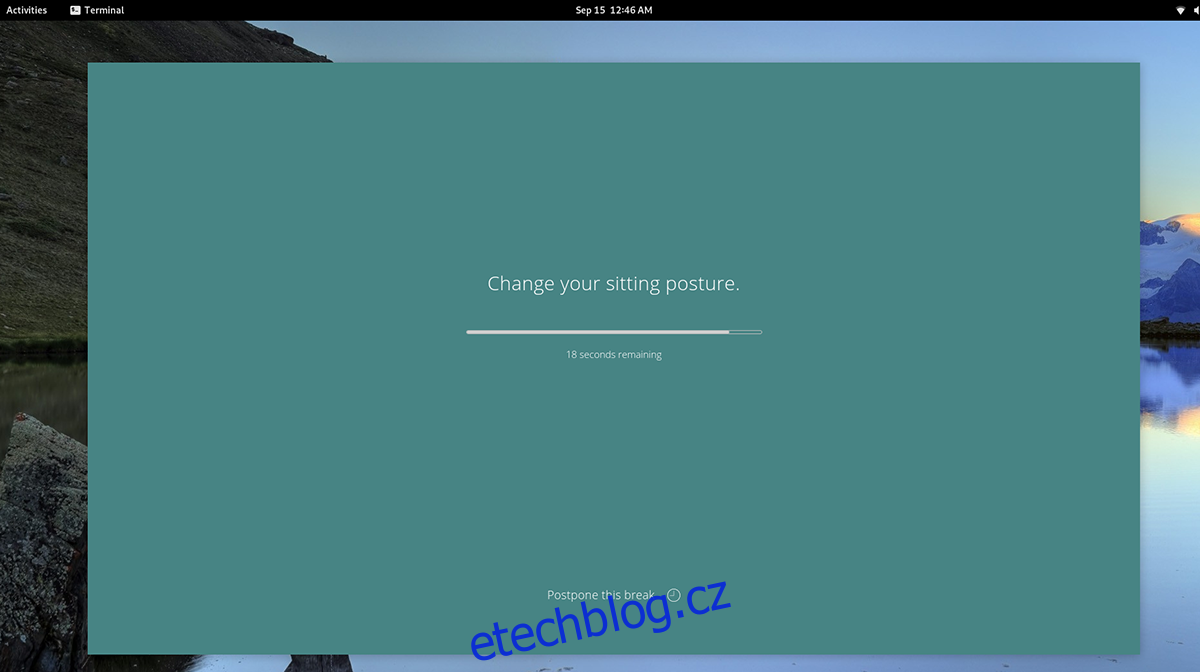Aplikace Stretchly představuje nástroj, který si můžete nainstalovat na svůj linuxový desktop. Jejím úkolem je pravidelně vám připomínat, abyste se postavili, protáhli a dopřáli si chvíli relaxace během práce. V tomto návodu si podrobně ukážeme, jak aplikaci Stretchly nainstalovat a efektivně používat.
Instalace aplikace Stretchly na Linuxu
Stretchly disponuje solidní podporou pro operační systém Linux a je kompatibilní s širokou škálou distribucí. Pro bezproblémové používání aplikace se ujistěte, že váš systém je založen na Ubuntu, Debianu, Arch Linuxu, Fedoře nebo OpenSUSE Linuxu.
Aplikaci Stretchly lze stáhnout v různých balíčkových formátech z oficiální stránky projektu na GitHubu. Pro zahájení instalace otevřete terminál a postupujte podle instrukcí specifických pro vaši linuxovou distribuci, které jsou uvedeny níže.
Ubuntu
Pro instalaci aplikace Stretchly na Ubuntu nejprve stáhněte nejnovější DEB balíček. Použijte níže uvedený příkaz wget pro spuštění stahování.
wget https://github.com/hovancik/stretchly/releases/download/v1.7.0/Stretchly_1.7.0_amd64.deb
Po stažení DEB balíčku můžete zahájit instalaci pomocí příkazu apt install:
sudo apt install ./Stretchly_1.7.0_amd64.deb
Debian
Chcete-li aplikaci Stretchly používat na Debianu, stáhněte si nejnovější DEB balíček pomocí příkazu wget:
wget https://github.com/hovancik/stretchly/releases/download/v1.7.0/Stretchly_1.7.0_amd64.deb
Po stažení balíčku můžete instalovat Stretchly pomocí příkazu dpkg:
sudo dpkg -i Stretchly_1.7.0_amd64.deb
Následně je nutné vyřešit případné problémy se závislostmi příkazem sudo apt-get install -f:
sudo apt-get install -f
Arch Linux
Aplikace Stretchly je na Arch Linuxu oficiálně podporována vývojáři, a to prostřednictvím balíčku Pacman. Stáhněte si balíček Pacman pomocí příkazu wget:
wget https://github.com/hovancik/stretchly/releases/download/v1.7.0/Stretchly-1.7.0.pacman
Po stažení balíčku jej nainstalujte pomocí příkazu pacman -U:
sudo pacman -U Stretchly-1.7.0.pacman
Fedora
Chcete-li Stretchly používat na Fedoře, stáhněte si nejnovější RPM balíček:
wget https://github.com/hovancik/stretchly/releases/download/v1.7.0/Stretchly-1.7.0.x86_64.rpm
Následně aplikaci nainstalujte příkazem dnf install:
sudo dnf install Stretchly-1.7.0.x86_64.rpm
OpenSUSE
Uživatelé OpenSUSE Linuxu mohou aplikaci nainstalovat pomocí staženého balíčku RPM. Získejte jej příkazem wget:
wget https://github.com/hovancik/stretchly/releases/download/v1.7.0/Stretchly-1.7.0.x86_64.rpm
Po stažení balíčku nainstalujte Stretchly pomocí příkazu zypper install:
sudo zypper install Stretchly-1.7.0.x86_64.rpm
Používání aplikace Stretchly
Pro zahájení používání aplikace Stretchly na Linuxu, ji nejprve spusťte. Aplikaci najdete ve vašem menu aplikací pod názvem „Stretchly“. Po spuštění postupujte podle kroků uvedených níže.
Krok 1: Aplikace nabízí možnost výběru jazyka z mnoha dostupných možností, které jsou reprezentovány vlajkami. Vyberte si preferovaný jazyk pomocí uživatelského rozhraní.
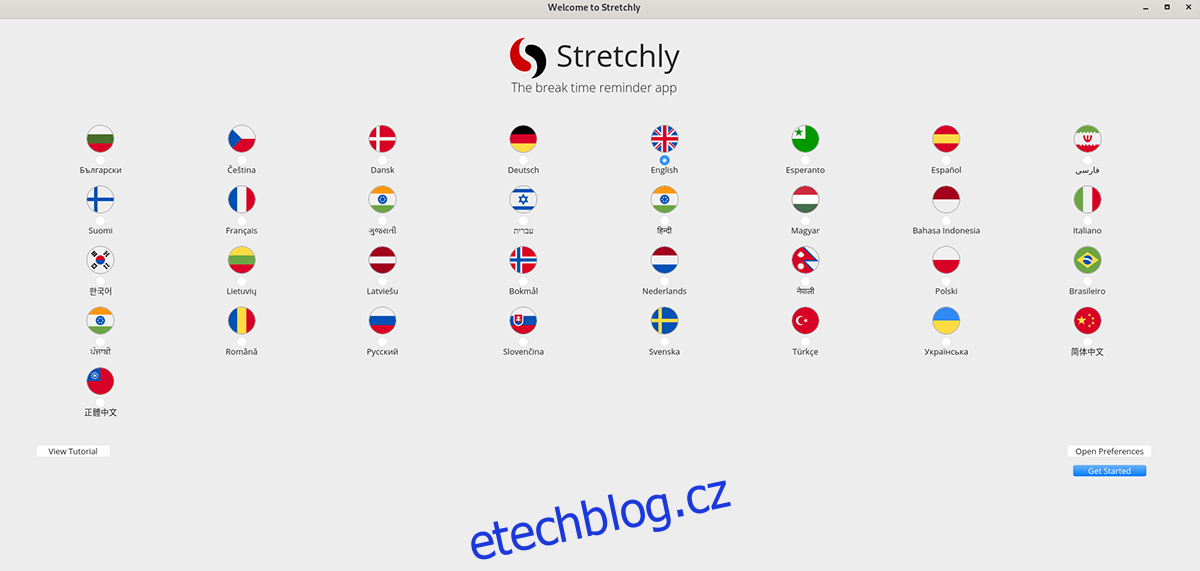
Krok 2: Po zvolení jazyka klikněte na tlačítko „Otevřít předvolby“. Otevře se okno nastavení aplikace. Vyberte záložku „Plán“.
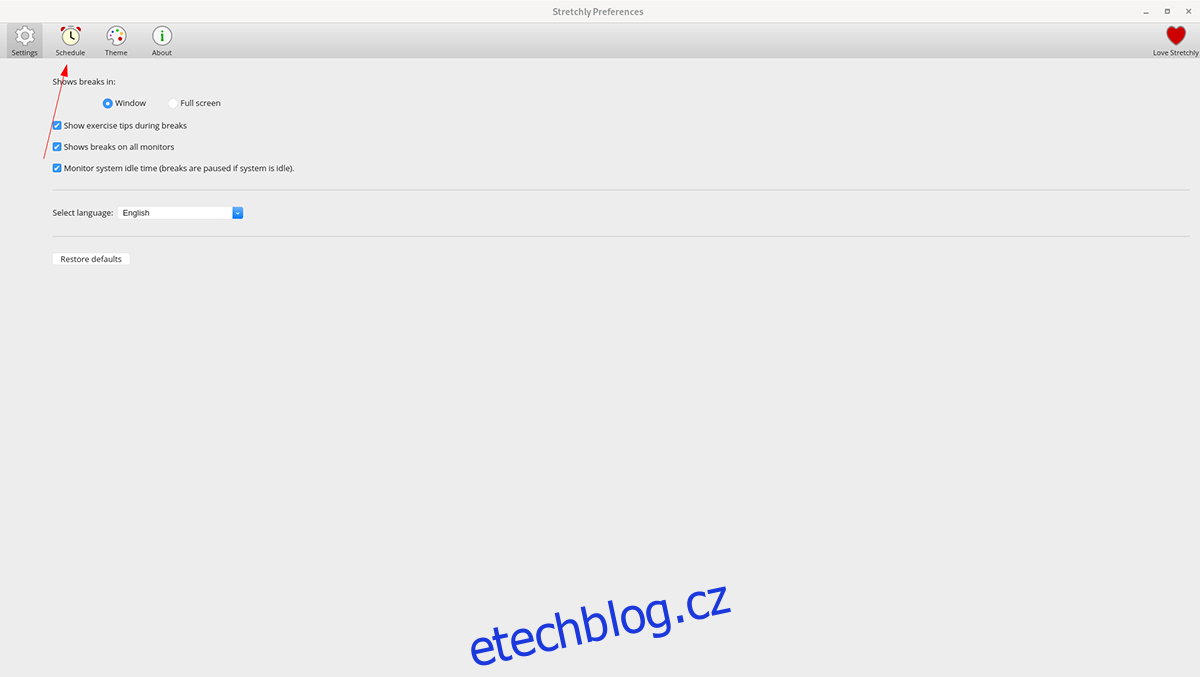
Krok 3: V části „Plán“ vidíte nastavení přestávek. „Mini přestávky“ jsou definované jako 20 sekundové přestávky každých 10 minut. „Dlouhé přestávky“ jsou 5 minutové přestávky každých 30 minut.
Upravte si nastavení „mini přestávek“ podle svých preferencí. Změňte délku přestávky v sekci „Duration“ a frekvenci v sekci „Every“.
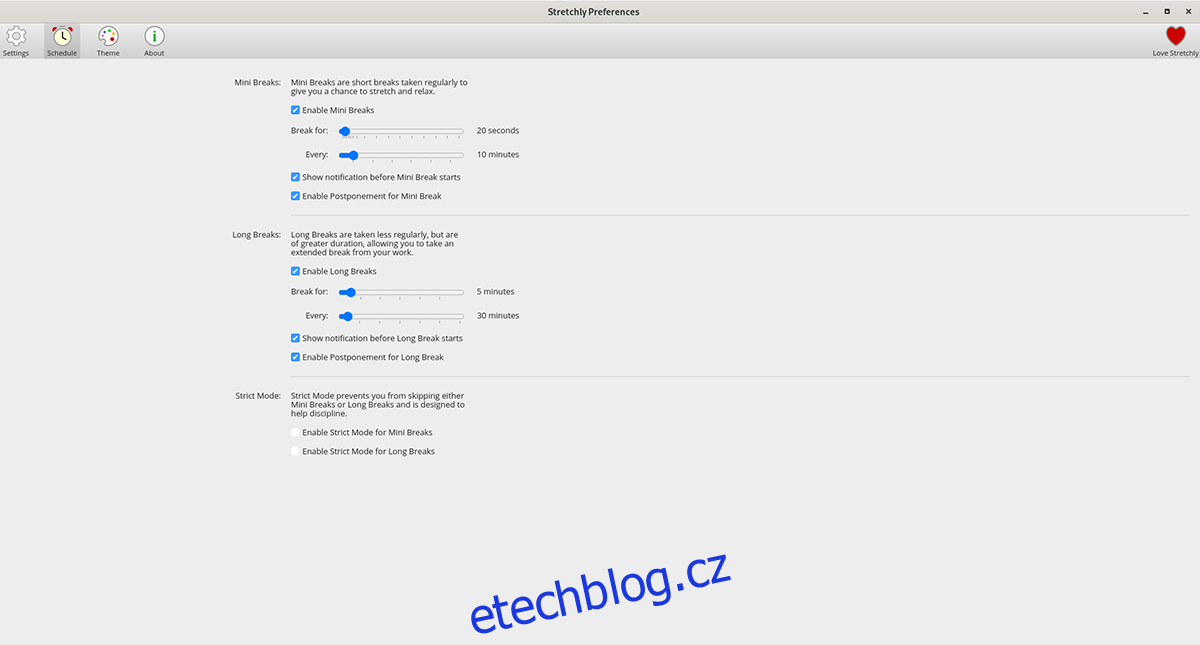
Krok 4: Nyní si nastavte „dlouhé přestávky“. Pomocí posuvníku nastavte délku přestávky a frekvenci v sekci „Every“.
Po nastavení preferencí zavřete okno nastavení kliknutím na „X“. Aplikace Stretchly bude nadále běžet na pozadí a v pravidelných intervalech, které jste si nastavili, vám bude připomínat, abyste si dopřáli chvíli odpočinku.